Сведения о рабочих процессах для создания элементов вращения на основе грани, профиля эскиза или примитива.
Новые возможности: 2020
Две команды для создания форм примитивов («Тор» и «Сфера») позволяют создавать только полные вращения. Эти команды не создают поверхности или частичные вращения.
По умолчанию наборы параметров являются скрытыми. Если требуется создать наборы параметров выдавливания для часто используемых форм, в диалоговом окне «Дополнительные параметры» снимите флажок «Скрыть наборы параметров». Дополнительные сведения о наборах параметров см. в разделе Работа с наборами параметров.
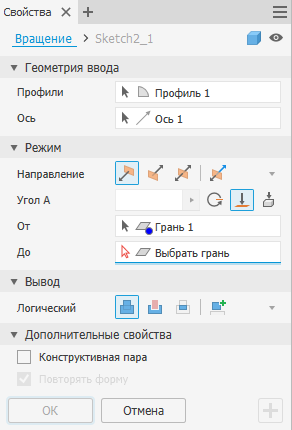
Создание элемента вращения
Элемент вращения может быть базовым элементом, используемым в качестве первого элемента, или вспомогательным элементом, используемым для определения компонента.
Без эскиза профиля
- На ленте щелкните вкладку «3D-модель»
 панель «Создать»
панель «Создать»  «Вращение»
«Вращение»
 . Запускается команда «Эскиз», и отображаются рабочие плоскости начала координат.
. Запускается команда «Эскиз», и отображаются рабочие плоскости начала координат.
- Щелкните рабочую плоскость. На ней создается эскиз, и отображается вкладка «Эскиз».
- Используя команды эскиза, нарисуйте профиль, который требуется повернуть.
- Создайте эскиз или проекцию оси, если не используется исходная ось.
- Нажмите «Принять эскиз». На панели свойств команды «Вращение» отображается предварительная версия результата.
- Укажите тип элемента.
Дальнейшие действия см. в разделе Определение элемента вращения с помощью панели свойств ниже.
С эскизом профиля
- Новый эскиз, содержащий один или несколько профилей, которые не использовались для создания каких-либо элементов.
- Эскиз с геометрией, которая создает одну или несколько замкнутых областей. Геометрию можно спроецировать на эскиз для создания профилей или областей.
- Существующий эскиз, использованный элементом и отображаемый при запуске команды. Параметр дополнительного меню Отображение эскиза вкл. (+) включен по умолчанию.
- Нет эскиза, нет проблем! Выполняется запуск команды эскиза. Щелкните рабочую плоскость или грань и начните создание эскиза.
 панель «Создать»
панель «Создать»  «Вращение»
«Вращение»
Определение элемента вращения с помощью панели свойств
В верхней части панели свойств отображается узел иерархии. При работе над определением элемента можно быстро перейти к редактированию эскиза, щелкнув текст эскиза в узле иерархии. Чтобы вернуться в среду элемента, щелкните текст элемента в узле иерархии.
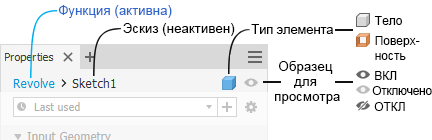
- Справа от узла иерархии указывается тип элемента. Он определяет, какие параметры отображаются на панели свойств.
 Тело (по умолчанию) — создание твердотельного элемента на основе замкнутого или разомкнутого профиля. Базовый элемент можно создать только на основе замкнутого контура.
Тело (по умолчанию) — создание твердотельного элемента на основе замкнутого или разомкнутого профиля. Базовый элемент можно создать только на основе замкнутого контура.
 Поверхность — создание элемента поверхности на основе замкнутого или разомкнутого профиля. Этот элемент используется как вспомогательная поверхность, которая служит ограничением для других элементов, или как средство создания разделенной детали либо разделения детали на несколько тел. Для примитивов и элементов вращения в сборках выбор поверхностей недоступен.
Поверхность — создание элемента поверхности на основе замкнутого или разомкнутого профиля. Этот элемент используется как вспомогательная поверхность, которая служит ограничением для других элементов, или как средство создания разделенной детали либо разделения детали на несколько тел. Для примитивов и элементов вращения в сборках выбор поверхностей недоступен.
Укажите тип элемента.
Щелкните значок, чтобы переключиться на другой тип элемента.
- (Необязательно) Если у элементов вращения есть наборы параметров, то для использования одного из них откройте меню дополнительных параметров и щелкните Скрыть наборы параметров, чтобы снять установленный по умолчанию флажок и отобразить элементы управления наборами параметров.
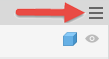
- Укажите геометрию ввода. Используйте выбор рамкой, чтобы выбрать несколько замкнутых профилей, содержащихся в одном эскизе.
Важное замечание: Во время предварительного просмотра элемента видимые размеры эскиза можно изменить без входа в среду эскиза.
- Профили — инструмент выбора профиля включен по умолчанию. Доступны следующие параметры:
-
Только для одного профиля — профиль выбирается автоматически.
- Несколько профилей — выберите профиль, замкнутый контур или область, которые определяют создаваемый элемент вращения.
Прим.: Для элементов детали в качестве профиля можно использовать общий эскиз. Чтобы предоставить доступ к эскизу, выполните следующие действия.- Для отображения узла эскиза в обозревателе щелкните значок «плюс» рядом с элементом, содержащим эскиз, который требуется использовать.
- Щелкните значок эскиза правой кнопкой мыши и выберите «Общий доступ к эскизу». Любой эскиз, используемый в нескольких элементах, автоматически становится общим.
-
- Ось — щелкните правой кнопкой мыши в области отображения и выберите Продолжить или щелкните средство выбора панели свойств и выберите ось в активном эскизе.
- Профили — инструмент выбора профиля включен по умолчанию. Доступны следующие параметры:
- Настройте параметры в разделе Режим.
- Направление
 По умолчанию: вращение только в одном направлении.
По умолчанию: вращение только в одном направлении.
 Обращено: вращение в направлении, противоположном направлению по умолчанию.
Обращено: вращение в направлении, противоположном направлению по умолчанию.
-
 Симметрично: вращение в противоположных направлениях относительно плоскости эскиза с использованием половинного значения угла А при повороте в каждом из направлений.
Симметрично: вращение в противоположных направлениях относительно плоскости эскиза с использованием половинного значения угла А при повороте в каждом из направлений.
-
 Асимметрично: вращение в противоположных направлениях относительно плоскости эскиза с использованием значений двух углов: А и В. Необходимо ввести значение для каждого угла. Щелкните
Асимметрично: вращение в противоположных направлениях относительно плоскости эскиза с использованием значений двух углов: А и В. Необходимо ввести значение для каждого угла. Щелкните  «Обратить», чтобы поменять углы местами.
«Обратить», чтобы поменять углы местами.
- «Угол»
- Угол А: задание угла вращения между начальной и конечной плоскостями. Перетаскивая манипулятор, можно менять значение с шагом в пять градусов.
- Угол B: задание угла для вращения в противоположном направлении. Эта настройка отображается при включенном параметре «Асимметрично».
 Полное: вращение профиля на 360 градусов.
Полное: вращение профиля на 360 градусов.
 До: при создании элемента вращения для детали необходимо указать завершающую грань или плоскость, на которой будет заканчиваться вращение. Если ограничивающая грань не пересекает элемент вращения, она автоматически удлиняется для создания элемента. В этом случае можно использовать параметр «Простейшее решение»
До: при создании элемента вращения для детали необходимо указать завершающую грань или плоскость, на которой будет заканчиваться вращение. Если ограничивающая грань не пересекает элемент вращения, она автоматически удлиняется для создания элемента. В этом случае можно использовать параметр «Простейшее решение»  .
.
 Удлинение грани до конечного элемента вкл. — автоматически активируется, если объект До или До следующего не пересекает повернутый профиль. Этот параметр также можно включить или отключить вручную.
Удлинение грани до конечного элемента вкл. — автоматически активируется, если объект До или До следующего не пересекает повернутый профиль. Этот параметр также можно включить или отключить вручную.
 Простейшее решение — если параметры для ограничивающих граней неоднозначны, выдавливаемый элемент завершается на ближайшей грани.
Простейшее решение — если параметры для ограничивающих граней неоднозначны, выдавливаемый элемент завершается на ближайшей грани.
При работе с элементами вращения в сборках можно выбирать грани и плоскости из других компонентов. Для этого рабочие плоскости и точки должны находиться на том же уровне сборки, что и уровень, на котором создается элемент вращения.
 До следующего: требуется пересекающее тело, которое будет ограничивать элемент вращения в заданном направлении. Используйте инструмент выбора «Ограничитель», чтобы выбрать тело для ограничения выдавливания и параметры направления для элемента вращения.
До следующего: требуется пересекающее тело, которое будет ограничивать элемент вращения в заданном направлении. Используйте инструмент выбора «Ограничитель», чтобы выбрать тело для ограничения выдавливания и параметры направления для элемента вращения.
Прим.: Используйте параметры От и До, чтобы получить такие же результаты, как при использовании методов Расстояние от грани и Между в предыдущих версиях. - При работе с мультидеталями щелкните инструмент выбора «От» и выберите задействованное тело.
- Направление
- Укажите операцию для элементов, не являющихся базовыми.
 Объединение: добавление объема, созданного элементом вращения, к другому элементу или телу. При работе со сборками параметр недоступен.
Объединение: добавление объема, созданного элементом вращения, к другому элементу или телу. При работе со сборками параметр недоступен.
 Вычитание: удаление объема, созданного элементом вращения, из другого элемента или тела.
Вычитание: удаление объема, созданного элементом вращения, из другого элемента или тела.
 Пересечение: создание элемента из объема пересечения элемента вращения и другого элемента. Удаление материала, который не входит в общий объем. При работе со сборками параметр недоступен.
Пересечение: создание элемента из объема пересечения элемента вращения и другого элемента. Удаление материала, который не входит в общий объем. При работе со сборками параметр недоступен.
 Новое тело: создание твердого тела. Каждое твердое тело представляет собой набор независимых элементов, не связанных с другими телами. При необходимости переименуйте тело.
Новое тело: создание твердого тела. Каждое твердое тело представляет собой набор независимых элементов, не связанных с другими телами. При необходимости переименуйте тело.
- Дополнительные свойства
- Конструктивная пара: размещение конструктивной пары на полном дуговом ребре (необязательно). В Autodesk Inventor конструктивная пара размещается на замкнутом контуре, который будет использоваться с наибольшей вероятностью. В большинстве случаев для одной детали требуется вставить одну или две конструктивные пары.
- Повторять форму: если в файле детали выбран разомкнутый профиль, укажите, требуется ли повторять форму. Если да, выберите сторону для сохранения.
При выборе команды «Повторять форму» создается элемент вращения со сплошной заливкой. Концы незамкнутого контура продолжаются до оси вращения или, если возможно, до границ рамки тела детали. В результате вращения с повторением формы создается тело, устойчивое к топологическим изменениям определяющих граней.
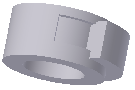 Снимите флажок «Повторять форму», чтобы закрыть открытый контур посредством вытягивания открытых концов к детали и перекрытия зазора между ними. Вращение выполняется так же, как и для замкнутого контура.
Снимите флажок «Повторять форму», чтобы закрыть открытый контур посредством вытягивания открытых концов к детали и перекрытия зазора между ними. Вращение выполняется так же, как и для замкнутого контура.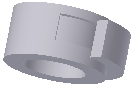
- Нажмите кнопку ОК или
 (создание нового элемента), чтобы продолжить определение элементов вращения.
(создание нового элемента), чтобы продолжить определение элементов вращения.
Создание элемента вращения на основе примитива
- Выберите вкладку «3D-модель»
 панель «Примитивы»
«Сфера»
панель «Примитивы»
«Сфера»  или вкладку «3D-модель»
или вкладку «3D-модель»  панель «Примитивы»
«Тор»
панель «Примитивы»
«Тор»  .
.
- Указать плоскость построений. Плоскость эскиза может быть исходной плоскостью, рабочей плоскостью или плоской гранью.
- Определите форму, выполнив одно из следующих действий.
- Для сферы: щелкните мышью, чтобы определить центр, а затем щелкните еще раз, чтобы определить диаметр.
- Для тора: щелкните мышью, чтобы определить центр, щелкните, чтобы определить центр сечения, а затем щелкните, чтобы определить диаметр сечения.
- Если в файле детали имеется несколько тел, выберите «Тела» на вкладке «Форма» диалогового окна «Вращение», чтобы указать тела, которые будут задействованы.
- Укажите операцию:
 Объединение: добавление объема, созданного элементом вращения, к другому элементу или телу. При работе со сборками параметр недоступен.
Объединение: добавление объема, созданного элементом вращения, к другому элементу или телу. При работе со сборками параметр недоступен.
 Вычитание: удаление объема, созданного элементом вращения, из другого элемента или тела.
Вычитание: удаление объема, созданного элементом вращения, из другого элемента или тела.
 Пересечение: создание элемента из объема пересечения элемента вращения и другого элемента. Удаление материала, который не входит в общий объем. При работе со сборками параметр недоступен.
Пересечение: создание элемента из объема пересечения элемента вращения и другого элемента. Удаление материала, который не входит в общий объем. При работе со сборками параметр недоступен.
 Новое тело: создание твердого тела. Каждое твердое тело представляет собой набор независимых элементов, не связанных с другими телами. Тело может иметь общие элементы с другими телами. При необходимости переименуйте тело.
Новое тело: создание твердого тела. Каждое твердое тело представляет собой набор независимых элементов, не связанных с другими телами. Тело может иметь общие элементы с другими телами. При необходимости переименуйте тело.
- (Необязательно) В разделе Дополнительные свойства выберите «Формирование конструктивной пары», чтобы разместить конструктивную пару в замкнутом контуре.
- Нажмите кнопку ОК или
 (создание нового элемента), чтобы продолжить определение элементов вращения.
(создание нового элемента), чтобы продолжить определение элементов вращения.
Редактирование элемента вращения
- В графическом окне или обозревателе щелкните правой кнопкой мыши элемент и выберите Редактировать элемент. Для редактирования элемента можно дважды щелкнуть узел обозревателя.
Отобразится панель свойств.
- Измените определяющие значения и метод ограничения элемента. Укажите, соединяется ли он, разрезает или пересекает другой элемент либо является новым элементом.
Для редактирования эскиза элемента в тексте узла иерархии на панели свойств щелкните «Эскиз#» и начните изменение. Дополнительные сведения см. в разделе Создание и редактирование эскизов.